
Macのバッテリを長持ちさせる方法
ほとんどがウェブ用途という方でノートをアンプラグ状態で使っている場合、バッテリを長持ちさせたいと誰もが思われるでしょうが、PCパーツの中で消費電力が大きいのはやはり頭脳であるCPUやGPUです。Macの場合、ブラウジングをしていてCPUがガン!っと上がるのは、哀しいかな、スティーブさんがおっしゃるのは事実でFlashはとてもCPU食いです。最新のベータ版でもやっぱり食います。もちろん、動画を再生すること自体、推奨しているSafari純正のh.264(html5)でもかなりのもんですがFlashよりは食いません。ClickToFlash
というSafariプラグインがありまして。見ているページにFlashがあるとFlashの部分だけ表示しないというモノです。「Flash」と表記されていて、そこを見たいときはクリックすると再生します。これをインストールすることで、本当に見たいものだけは見る!という選択ができるようになります。http://rentzsch.github.com/clicktoflash/
Youtube5 Safari Extension
というSafariエクステンションがあります。こんな大変なときはニュースを動画サイトで見ることが多いと思いますが、これはYoutubeの動画を再生する際に、Flashを利用せずにSafari純正のhtml5プレーヤで再生できるというものです。実はYoutubeは迅速にhtml5に対応しており、設定ページでONにするとその後Flashを使わずに再生できるのですが、これがなぜかいつの間にやら元に設定が戻ってしまいFlashを使ってしまうことが頻繁にあります。でも、このエクステンションを入れればYoutubeのサイト以外で埋め込まれている動画もすべてhtml5で再生できるのでバッテリ消費を抑えられます。http://www.verticalforest.com/2010/10/27/youtube5-version-2/(画面中盤にDownloadリンクあります)
Ustreamをhtml5で見るには
Ustreamはhtml5に対応しているのですが、これはiPhoneやiPadなどiOSデバイス用で、残念ながら今のところYoutubeのようにセッティングすることも、専用のエクステンションもありません。iOSではアプリもあるのですが、MacではFlash再生となってしまいます。でもMac OS用Safariでは実はデベロッパ用のユーザーエージェント変更機能がありまして、それは何かというと、Macで見ているのをiOSで見ているように見せかけることができるのです。ファイルの左、「Safariメニュー」から環境設定>詳細タブ(一番右側)>メニューバーに開発メニューを表示をチェック にすると、ブックマークメニューとウィンドウメニューの間に開発が現れます。開発>ユーザーエージェント>Safari iOS4.1 iPhone などをクリックしてからUstreamを開き、見たいページを開くとSafari純正プレーヤで再生できます。ちょいと面倒ですが、電量は大分押させられるはずです。また、iPadに指定するとPandora TVやVimeoなど重たいサイトでもスムーズに再生できるのでとても便利です。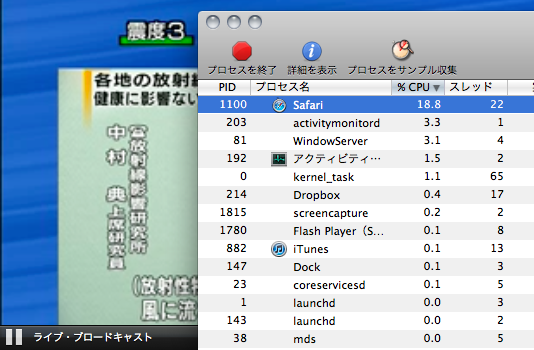
※再生時CPUが20%程度に。Flashを使うと60〜80%程度にあがり、ファンも激しく回りますので消費電力がさらに上がります。Firefoxもユーザーエージェントを変更できるアドオンがあります。
また、これら以外にもシステム環境設定の「省エネルギー」でハードディスク・画面スリープ時間設定を短くしたり、通常の液晶の明るさを低くする。有線LANでWiFiを利用していないときは「ネットワーク」から「AirMacを切」にしたり、DropBoxやEvernoteなど常に同期するクラウド系アプリは利用するときだけ起動する、などなど基本的なことも重要だと思います。